Cập nhật vào 04/11
Chế độ xoay màn hình giúp trải nghiệm xem video trên điện thoại của bạn tốt hơn. Tuy nhiên, khi không xem video mà vẫn mở chế độ này sẽ gây ra những khó khăn khi sử dụng. Vậy thì bạn cần phải tắt chế độ này đi như thế nào?
1. Tắt chế độ xoay màn hình trên điện thoại Samsung
Tất cả các dòng điện thoại của Samsung từ cao cấp Galaxy Note, Galaxy S cho đến các dòng tầm trung như Galaxy J, Galaxy A,… đều sử dụng cách tắt chế độ xoay màn hình như sau:
Vào Cài đặt > Chọn Thiết bị > Màn hình > chọn Tắt tự động xoay màn hình. Tham khảo hình dưới đây:
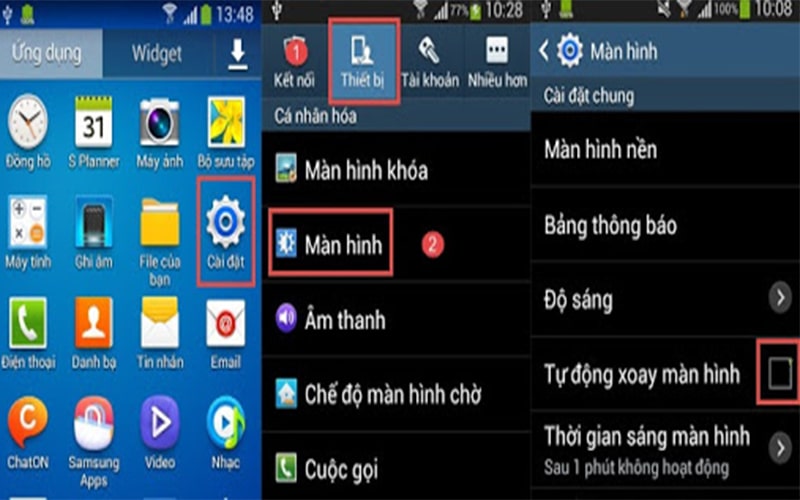
Để kiểm tra lại, bạn kéo từ trên màn hình xuống, nhìn biểu tượng Xoay màn hình xem nó có sáng không, nếu không sáng là đã tắt thành công.
2. Cách tắt xoay màn hình điện thoại iPhone
Do iPhone sử dụng hệ điều hành iOS, hệ điều hành này có nhiều phiên bản khác nhau nên chúng có cách tắt chế độ xoay màn hình khác nhau.
Cách tắt xoay màn hình đối với iOS 11 và iOS 12
Các dòng máy được trang bị hệ điều hành iOS 10 hoặc có thể nâng cấp lên iOS 10 gồm: iPhone 5, iPhone 5c, iPhone 5s, iPhone SE, iPhone 6, iPhone 6 Plus, iPhone 6s, iPhone 6s Plus, iPhone 7, iPhone 7 Plus.
Các dòng máy sử được trang bị hệ điều hành iOS 10 hoặc có thể nâng cấp lên iOS 11 gồm: iPhone 5s, iPhone SE, iPhone 6, iPhone 6s, iPhone 6s Plus, iPhone 7/7 Plus, iPhone 8, iPhone 8 Plus, iPhone X.
Cách thực hiện như sau: Vuốt màn hình từ dưới lên để mở Control Center (Trung tâm điều khiển). Sau đó tìm và chọn biểu tượng hình khóa có vòng tròn mũi tên xung quanh. Nếu biểu tượng sáng là bật, nếu không sáng là đã tắt xoay màn hình.
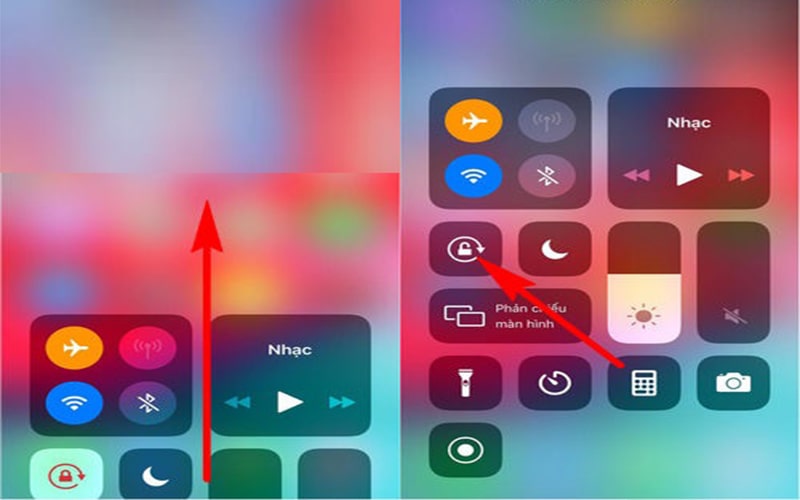
Cách tắt xoay màn hình đối với iOS 9 và iOS 10
Các máy có thể chạy hệ điều hành iOS 9 là: iPhone 4s, iPhone 5c, iPhone 5, iPhone 5s, iPhone 6, iPhone 6 Plus, iPhone 6, iPhone 6 Plus.
Các máy có thể chạy hệ điều hành iOS 10 là: iPhone 5, iPhone 5c, iPhone 5s, iPhone SE, iPhone 6, iPhone 6 Plus, iPhone 6s, iPhone 6s Plus, iPhone 7, iPhone 7 Plus.
Cách thực hiện như sau: Vuốt màn hình từ dưới lên trên để mở Control Center > Tắt biểu tượng xoay màn hình (hình khóa có vòng tròn mũi tên bên ngoài). Nếu sáng là bật, không sáng là tắt. Tham khảo hình dưới đây:
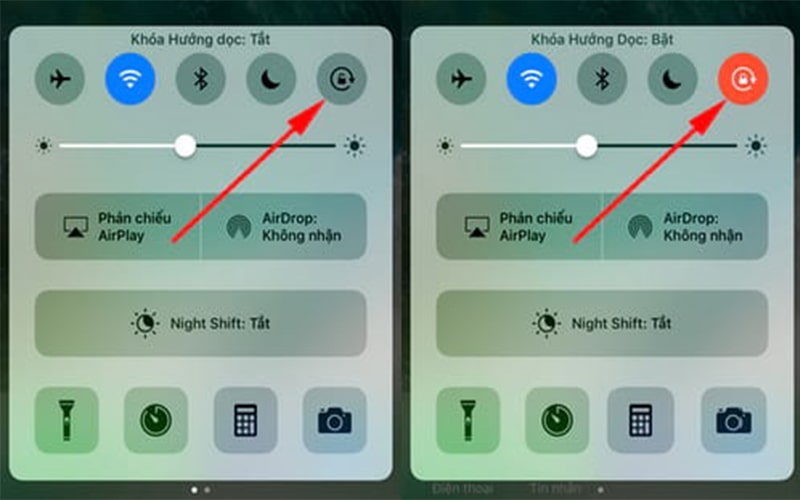
3. Cách tắt xoay màn hình điện thoại OPPO
Vì OPPO cũng sử dụng hệ điều hành Android nên các thao tác cũng tương tự với điện thoại Samsung.
Vào Cài đặt > Hiển thị > Tự động xoay màn hình > Gạt sang trái để tắt.
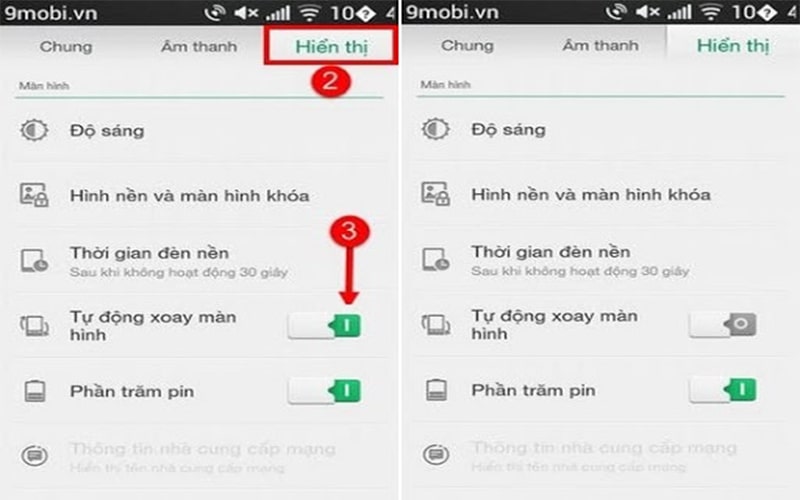
4. Cách tắt xoay màn hình điện thoại Xiaomi
Cách tắt chế độ xoay màn hình dưới đây áp dụng cho tất cả các điện thoại Xiaomi.
Vuốt từ trên màn hình xuống để mở bảng điều khiển > Tắt chế độ xoay màn hình (biểu tượng khóa có vòng tròn bên mũi tên bên ngoài).

5. Cách tắt xoay màn hình điện thoại Huawei
Cách tắt chế độ xoay màn hình trên điện thoại Huawei cũng rất đơn giản, ai cũng thực hiện được.
Vuốt từ trên màn hình xuống để mở trung tâm điều khiển > Chọn Lối tắt > Tắt biểu tượng xoay màn hình (hình chiếc điện thoại nghiêng, có mũi tên hai bên). Tham khảo hình dưới:
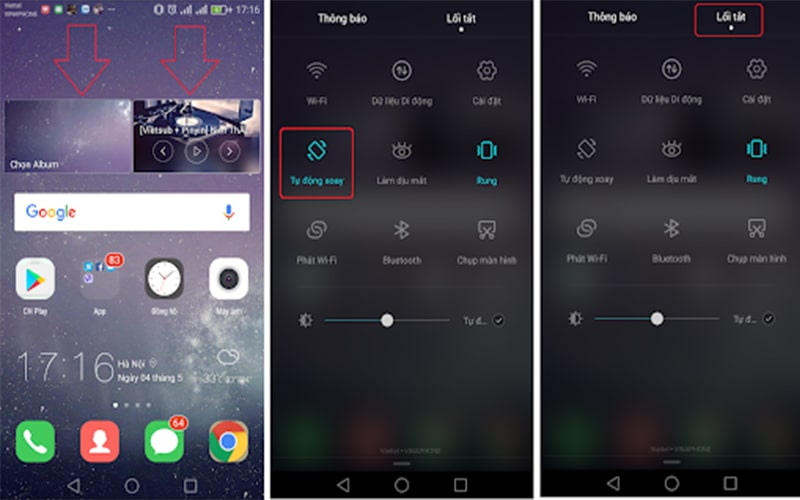
Hy vọng những hướng dẫn trong bài viết này sẽ giúp bạn thực hiện tắt xoay màn hình thành công. Cảm ơn bạn đã dành thời gian theo dõi bài viết này.




